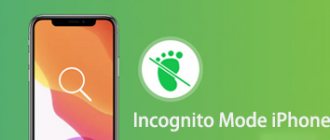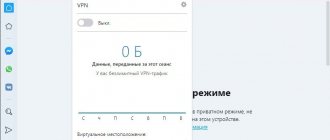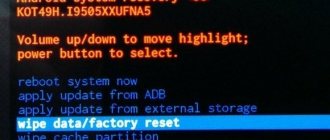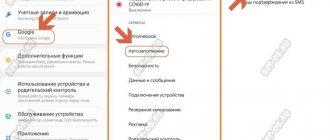Добрый день, друзья. Как включить режим инкогнито на андроиде? Этот режим даёт возможность человеку незаметно заходить на различные ресурсы, заказывать различные вещи в интернет-магазинах, делать различные online заявки. Ваш браузер в этом случае перестанет записывать историю входа на различные сайты. То же касается и запросов.
В большинстве современных телефонов на системе Андроид поддерживается эта опция. Но, далеко не каждому пользователю известно, как задействовать этот режим скрытности на вашем мобильном гаджете. Давайте подробнее разберём, как включить инкогнито в таких браузерах, как Yandex Browser, Google Chrome, Opera, Mozilla и Mi браузер, который сейчас установлен в большинстве телефонов Xiaomi.
Что значит режим инкогнито на Андроиде?
Данный режим является опцией, позволяющей человеку скрытно заходить на различные ресурсы, смотреть видео, делать комментарии и прочее. Эта опция особенно актуальна, если вы используете чужой компьютер или чужую глобальную сеть. В этом случае владелец компьютера не узнает, какие сайты или страницы вы посетили, и что за пароли ввели.
Но, полной скрытности вы не получите. О том, что вы посетили определённый ресурс, сможет узнать ваш провайдер, и вебмастер, которому принадлежит ресурс, который вы успели посетить. Но, при обычной деятельности и этого обычно достаточно.
Как функционирует режим скрытности?
Человек заходит на какую-ни будь вкладку скрытно. Зайти на неё он может как с планшета, так и с телефона, или компьютера. При этом, в большинстве случаев, такая страница приобретает тёмные тона. Данный факт вызывает у многих пользователей спокойное состояние. После этого, пользователь имеет возможность для просмотра различных сайтов и загрузки файлов, не беспокоясь про конфиденциальность.
Запомните: данный режим включается в каждом браузере. Но, не стоит забывать, что он защищает вашу информацию только от знакомых, друзей и родственников. Сотрудники внутренних дел с хакерами, если им потребуется, без проблем получат информацию про ваши посещения различных ресурсов.
Как убрать навсегда
Загрузите и установите Incognito Gone. Это приложение удаляет приватность навсегда из любого браузера. Восстановить обратно ничего невозможно. Поможет переустановка и то не всегда.
Зайдите в программу. Кликните “Disable” напротив имени Google Chrome.
Включите функцию “Родительский контроль”. Она не удалит приватность в Google Chrome навсегда. Но пригодится в том случае, когда вы не можете избавиться от нее насовсем.
Увы, на смартфонах и планшетах искоренить функцию анонимности невозможно.
Режим инкогнито в Яндекс на Андроид
- Запускаем Яндекс Браузер, кликнув по нему;
- Далее, нам нужно тапнуть по «Настройкам» браузера (3 точки), которые находятся вверху справа;
- У нас всплывает окошко, где находится значок «Инкогнито вкладка». Кликнем по ней;
- Вид браузера изменился на темный, и мы видим надпись «Вы в режиме Инкогнито» (Я даже скриншот сделать не смог, так как режим инкогнито запрещает его делать!);
- Чтобы выйти из данного режима снова кликнем по 3 точкам «Настройки» и в появившемся окне выбираем значок «Новая вкладка».
Теперь вы можете свободно заходить на различные сайты, не беспокоясь, что вас заметят. Если вы решите выйти из данного режима, достаточно в настройках браузера кликнуть по тому же значку, на который вы нажимали до этого.
Зачем вам нужно это делать?
Для входа в ваши учетные записи
Многие браузеры сохраняют пароли и информацию о входе, чтобы в будущем вам было проще и быстрее получать доступ к вашим аккаунтам на персональном компьютере. Приватный просмотр в такой ситуации имеет смысл, ведь кто из нас хочет входить в Facebook каждый раз, зная, что есть люди, стремящиеся к цифровой слежке? Но в отношении смартфонов ситуация несколько иная. Смартфоны участвуют в общем обмене информации, и к тому же они могут быть украдены.
Вход в ваши различные аккаунты в режиме инкогнито означает, что браузер не сможет сохранять ваши регистрационные данные или данные заполнения форм. Если вы войдете в один из своих аккаунтов на чужом девайсе, вам также следует выбрать вариант приватного просмотра.
Когда вы не хотите получать таргетинг-рекламу
Приватный просмотр не блокирует появление рекламных объявлений, но это также означает, что ваши поисковые запросы не будут затронуты вашими предыдущими поисковыми предпочтениями. Google собирает информацию отовсюду, чтобы подбирать соответствующие рекламные объявления для вас, и, если вы хотите избежать этого и иметь «чистый» поиск, то приватный просмотр – это выход для вас из такой ситуации.
Чтобы использовать несколько аккаунтов одновременно
У вас есть два аккаунта Google? Вы хотите войти в них одновременно? Откройте одну обычную вкладку браузера и одну вкладку в режиме инкогнито.
Когда вы хотите поработать над чем-то в приватном режиме
Это может быть вызвано какой угодно причиной. Возможно, вы хотите купить какие-нибудь подарки или изучить что-либо в обстановке секретности? Просмотр в приватном режиме означает, что вам не придется беспокоиться о том, что кто-нибудь чужой узнает о ваших поисковых привычках, если к нему в руки попадет ваш телефон в ситуации, когда вы забудете закрыть окно браузера по завершении работы.
Включаем скрытные посещения в Google Chrome
- Кликнем по данному браузеру на рабочем столе;
- Далее кликнем по «настройкам» браузера (3 точки);
- В ниспадающем меню выбираем вкладку «Новая вкладка инкогнито»;
- Мы попадаем на темную страницу «Режим инкогнито», в которой рассказывается про данный режим;
- Вводим в поисковую строку любой запрос, и скрытно путешествуем по интернету;
- Для выхода из режима, нам нужно нажать на «Новая вкладка» в выпадающем меню.
Как вы заметили, для входа в скрытный режим, в большинстве случаев нам достаточно осуществить 3 перехода.
Отключите приватный просмотр на смартфоне Android с помощью приложения
Как объяснялось выше, вот приложение найдено в Play-store позволяя заблокировать приватный просмотр на вашем телефоне:
называемый Инкогнито в гостях, это приложение просто позволяет вам отключить приватный просмотр на вашем Android-смартфоне. Однако будьте осторожны, в комментариях упоминается, что приложение не работает идеально со всеми моделями Android.
Вам решать, протестировать этот вариант и принять собственное решение.
Это только стоит 0.79€ и доступны непосредственно для скачивания в Play-store.
Включаем скрытность в браузере Opera
- Кликнем по значку браузера, чтобы его запустить;
- Теперь, наши действия будут отличаться от прошлых. В нижней части экрана нажимаем на значок в виде 2 прямоугольников, означающих «Открытые вкладки»;
- На новой странице, вверху мы видим меню из двух вкладок: «Обычный», «Приватный»;
- Нажимаем на «Приватный», и видим надпись «Ваши секреты никто не узнает»;
- Теперь можно вводить запросы, и скрытно заходить на сайты (браузер приобретает тёмно-синий цвет);
- Для входа на главную страницу нам нужно кликнуть по крестику внизу экрана;
- Чтобы выйти из «Режима инкогнито», в окне приватности выбираем меню «Обычный».
Алгоритм входа в данный режим в Opera немного другой. Но, суть та же. В данном браузере открытые вкладки приобретают тёмный цвет.
Отключите приватный просмотр, закрыв вкладку приватного просмотра на смартфоне Android.
Прежде всего, вы должны знать, как работает эта приватная страница просмотра, чтобы иметь возможность деактивировать ее. Это очень просто, во всех интернет-браузерах есть возможность открыть вкладку для приватного просмотра в Интернете.
Если вы просто закройте эту частную вкладку просмотра, то по умолчанию вы повторно откроете классическую страницу навигации, если хотите продолжить просмотр.
В приведенном ниже примере мы закроем классическую вкладку интернета, потому что это не невозможно сделать снимок экрана вкладки инкогнито (поэтому хорошо защищенная навигация!). Процесс закрытия во всех случаях одинаков:
- нажмите цифру вверху справа, чтобы отобразить все открытые вкладки
- нажмите маленький крестик на вкладке, которую хотите закрыть
Внимание : эта простая процедура не позволяет отключить приватный просмотр на вашем смартфоне Android, но просто из закрыть открытые вкладки приватного просмотра.
Как объяснялось во введении к этой статье, полностью отключить приватный просмотр на вашем Android-смартфоне невозможно. Почему так ? Потому что это вариант, доступный Google, который просто предлагает вам использовать его или нет.
Этот часто очень практичный вариант, вероятно, должен приносить деньги Google, который не заинтересован в блокировании его использования.
Однако есть приложения, которые позволяют отключить приватный просмотр, но имейте в виду, что эти приложения могут работать некорректно и долго.. На момент написания этой статьи мы искали в прошлом эффективные приложения для блокировки приватного просмотра. К сожалению, сейчас их нет в Play-store.
В ходе нашего исследования мы нашли несколько инструментов, которые в настоящее время работают, надеюсь, они будут работать как можно дольше.
Включаем скрытный режим в браузере Mozilla
- Кликнем по браузеру на экране смартфона;
- В Mozilla вообще всё просто. В правом верхнем углу находится значок в виде маски. Нажимаем на него;
- У нас появился режим скрытности. Сам браузер стал темно-синего цвета;
- Поисковая строка в данном браузере находится внизу (непривычно для большинства браузеров). Поэтому, для скрытного путешествия, нам нужно ввести туда запрос, и начать наше путешествие инкогнито;
- Чтобы выйти из данного режима, вновь кликнем по «Маске» и окажемся на обычной странице.
Включаем скрытный режим в Mi браузере
- Кликнем по браузеру;
- Нажимаем на фигуру человечка внизу справа «Профиль»;
- У нас всплывает окно, где мы видим значок в виде маски «Режим инкогнито». Нажимаем на него;
- Нижняя панель браузера приобрела чёрный цвет;
- Вновь нажимаем на человечка, и попадаем на страницу «Теперь вы инкогнито». Поисковая строка находится вверху. Вводим в неё запрос, и скрытно попадаем на нужный сайт;
- Для выхода из данного режима вновь кликнем по значку «Режим инкогнито» и окажемся на обычной странице.
Для чего нужны файлы cookie в телефоне
Файлы куки или cookie — это небольшого размера файлы, которые помогают сайтам быстрее показывать нам ту или иную информацию. Открывать страницы без ввода пароля и логина. Эти файлы помещают в наши браузеры сайты, когда мы на них заходим. По умолчанию (во многих популярных браузерах) в Яндекс Браузере, в том числе в мобильной версии, cookie разрешены настройками. Вы можете выключить их, если это необходимо. Но тогда в браузере будут возникать ошибки при переходе на большинство сайтов.
Удаление всех cookie
Когда используется режим инкогнито, файлы куки не сохраняются в браузере. Это также не всегда удобно. К примеру, если вы посещаете интернет магазин и покупаете что-нибудь, перемещая покупки в корзину, эта информация откладывается с данных cookie. Если произойдёт случайное отключение от сети мобильного телефона, то даже после этого вы вернётесь на сайт и выбранные товары будут в вашей корзине. Благодаря только файлам куки.
В них также хранится информацию о посещённых сайтах, предпочтения, интересах на основе ваших выборов в прошлом. Эти микроданные собираются в браузере и могут как быть полезными, так и вызывать у нас некий дискомфорт. Ведь никто в интернете не хочет быть отслеживаемым. Удалив куки из браузера, вы лишитесь возможности входить на страницы социальных сетей и часто посещаемых сайтов без ввода пароля.